
Ostatnia aktualizacja w dniu
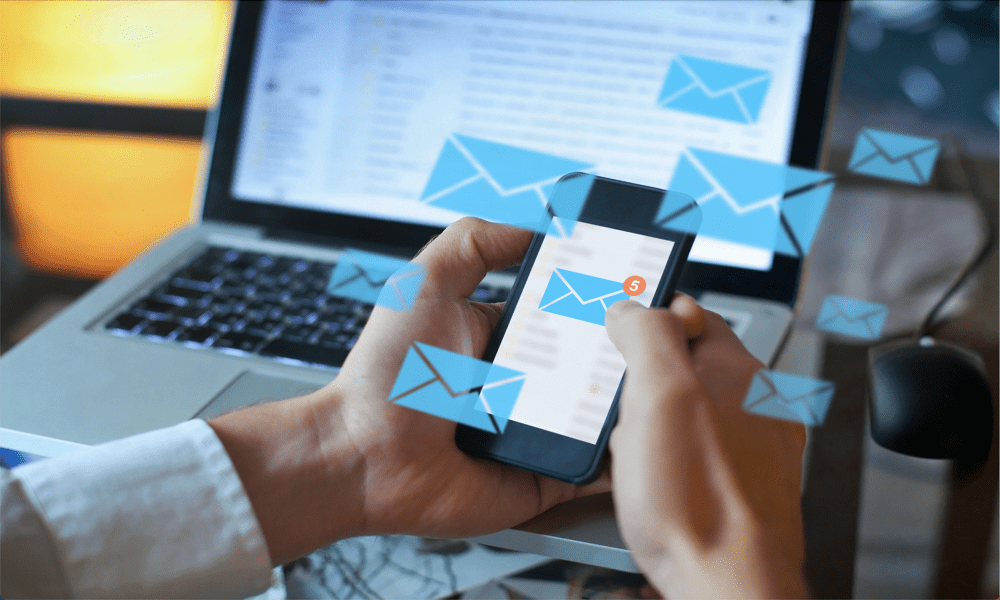
Czy wolisz, aby Gmail nie sugerował, do kogo wysyłać e-maile? Z tego przewodnika dowiesz się, jak włączyć lub wyłączyć sugerowanych odbiorców Gmaila.
Gmail jest wyposażony w wiele funkcji, dzięki którym wysyłanie wiadomości e-mail jest tak szybkie i proste, jak to tylko możliwe. Obejmuje to oferowanie sugestii dotyczących kontaktów, gdy zaczniesz pisać w Do pole. Czasami jednak Gmail może sugerować adresatów, których ledwo rozpoznajesz i których nigdy nie będziesz chciał używać.
Na przykład spróbuj wpisać samą literę u w polu odbiorcy. Prawdopodobnie zobaczysz ogromną listę adresów e-mail do rezygnacji z subskrypcji, których nigdy więcej nie będziesz potrzebować. „Wujka Dave'a” może być znacznie trudniej znaleźć, niż powinien.
Na szczęście możesz przejąć kontrolę nad kontaktami, które pojawiają się jako sugerowani odbiorcy. To niekoniecznie jest tak proste, jak można by się spodziewać, ale jest możliwe. Jeśli chcesz wiedzieć, jak włączyć lub wyłączyć adresatów sugerowanych przez Gmaila, wykonaj poniższe czynności.
Czy możesz włączyć lub wyłączyć sugerowanych odbiorców Gmaila?
Krótka odpowiedź brzmi: nie ma możliwości wyłączenia odbiorców sugerowanych przez Gmaila. Nigdzie w ustawieniach nie znajdziesz opcji włączania lub wyłączania tej funkcji, ponieważ jest ona zawsze włączona.
Jeśli niektóre kontakty pojawiają się, gdy naprawdę tego nie chcesz, możesz zatrzymać wyświetlanie określonych kontaktów w sugerowanych odbiorcach. Możliwe jest nawet zatrzymanie pojawiania się w ogóle, przy odrobinie wysiłku, chociaż obejście nie jest idealne.
Jak zatrzymać wyświetlanie zapisanych kontaktów w sugerowanych odbiorcach Gmaila
Adresaci sugerowani przez Gmaila są wybierani z Twoich kontaktów. Gdy zaczniesz pisać, Gmail wyszukuje wszystkie Twoje kontakty pasujące do wpisanych liter i proponuje ich jako odbiorców. Dotyczy to zarówno kontaktów utworzonych lub zapisanych przez Ciebie, jak i automatycznie zapisanych przez Gmaila.
Jeśli niechciany sugerowany odbiorca jest jednym z zapisanych kontaktów, masz dwie główne opcje: całkowicie usunąć kontakt lub usunąć pole adresu e-mail.
Aby zatrzymać wyświetlanie zapisanych kontaktów w sugerowanych odbiorcach Gmaila:
- Zaloguj się do swojego konto Gmail w przeglądarce internetowej.
- Po prawej stronie ekranu kliknij ikonę Łączność Ikona.
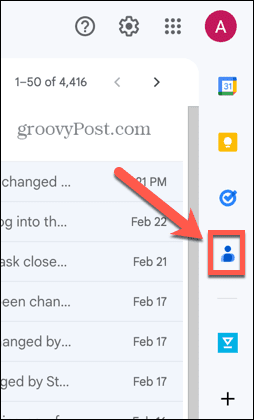
- Kliknij Otwórz w nowej karcie Ikona.
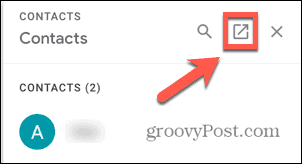
- Aby całkowicie usunąć kontakt, najedź kursorem na kontakt i kliknij trzy kropki Ikona.
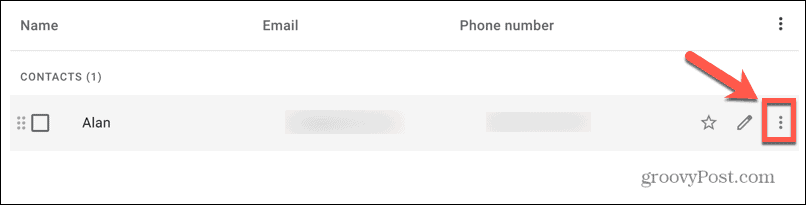
- Kliknij Usuwać a kontakt zostanie całkowicie usunięty. Nie będzie się już pojawiać wśród sugerowanych odbiorców.
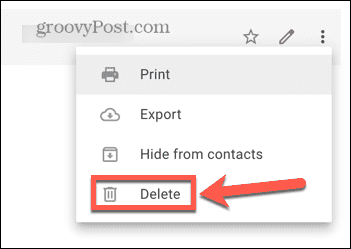
- Jeśli wraz z kontaktem zapisane są inne informacje kontaktowe, takie jak numer telefonu, możesz nie chcieć ich całkowicie usunąć. W takim przypadku przeniesienie lub usunięcie adresu e-mail również spowoduje, że nie pojawi się on wśród sugerowanych odbiorców.
- Aby przenieść lub usunąć adres e-mail, najedź kursorem na kontakt i kliknij przycisk Edytować Ikona.
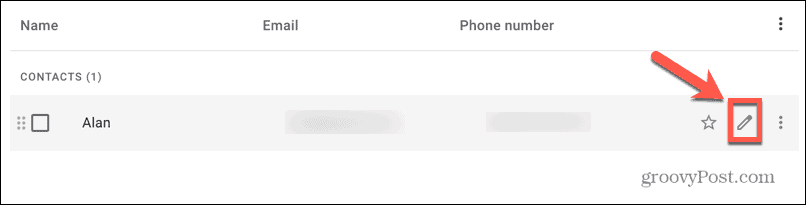
- w E-mail pole, zobaczysz adres e-mail. Skopiuj go i wklej do Notatki sekcję, jeśli może być konieczne znalezienie jej w późniejszym terminie.
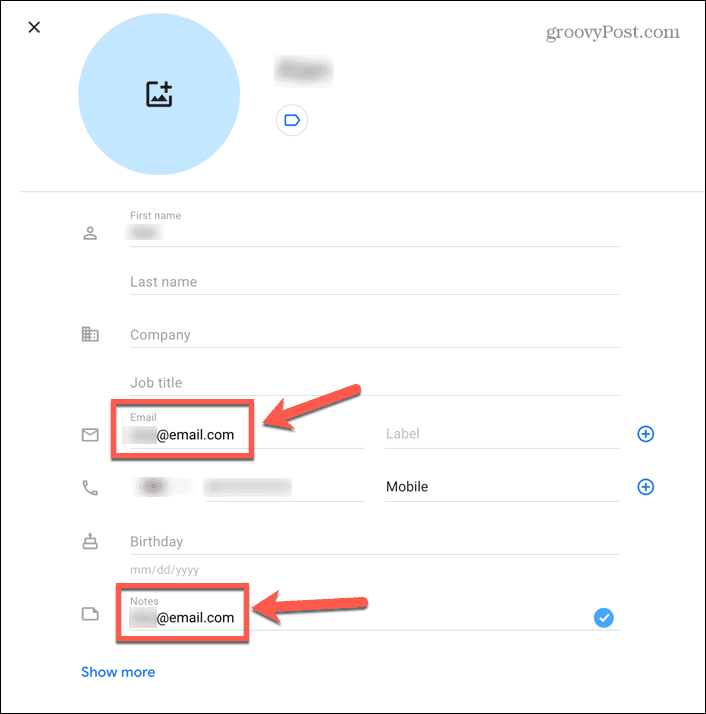
- Usuń E-mail wprowadź całkowicie i kliknij Ratować.
- Kontakt nie będzie już wyświetlany wśród sugerowanych odbiorców.
- Powtórz te czynności dla innych kontaktów, których nie chcesz już wyświetlać w sugerowanych odbiorcach.
Jak zatrzymać wyświetlanie innych kontaktów w sugerowanych odbiorcach Gmaila
Oprócz kontaktów, które zapisałeś lub utworzyłeś, Gmail zasugeruje również inne adresy e-mail, które nie znajdują się na Twojej głównej liście kontaktów na liście o nazwie Inne kontakty. To są adresy e-mail osób, z którymi kontaktowałeś się w usługach Google. Mogą to być osoby, do których wysłałeś wcześniej e-maile lub które wysłały e-maile do Ciebie.
Obejmuje to również kontakty, którym wcześniej udostępniałeś treści za pomocą aplikacji, takich jak Dysk Google lub Zdjęcia Google, lub osoby, które należą do tych samych grup lub wydarzeń co Ty. Możesz usunąć te kontakty pojedynczo lub pozbyć się ich wszystkich na raz.
Aby inne kontakty nie pojawiały się w sugerowanych odbiorcach Gmaila:
- Zaloguj się do swojego konto Gmail.
- Po prawej stronie ekranu kliknij ikonę Łączność Ikona.
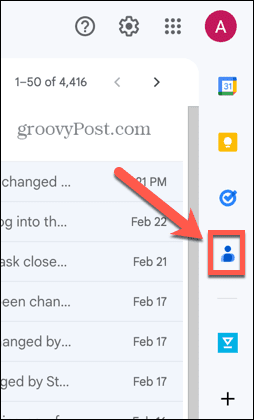
- Kliknij Otwórz w nowej karcie ikonę, aby uzyskać pełny dostęp Łączność strona.
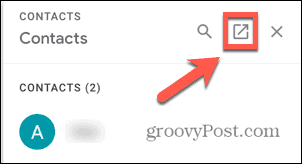
- W menu po lewej stronie kliknij Inne kontakty.
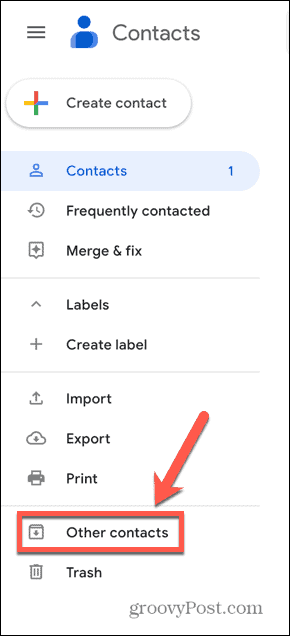
- Zobaczysz listę wszystkich kontaktów automatycznie zapisanych przez Gmaila.
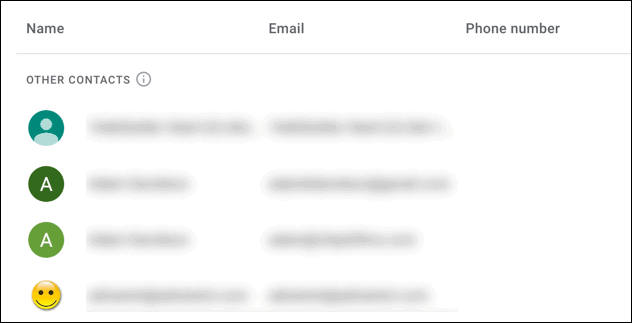
- Aby usunąć pojedynczy kontakt, najedź na niego i kliknij trzy kropki Ikona.

- Wybierać Usuwać.
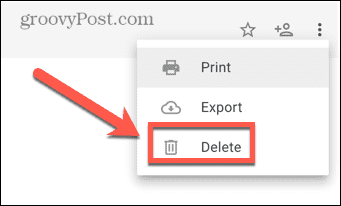
- Jeśli chcesz pozbyć się wszystkich automatycznie zapisanych kontaktów naraz, najedź na jeden z nich i zaznacz pole, które pojawia się nad ikoną kontaktu.
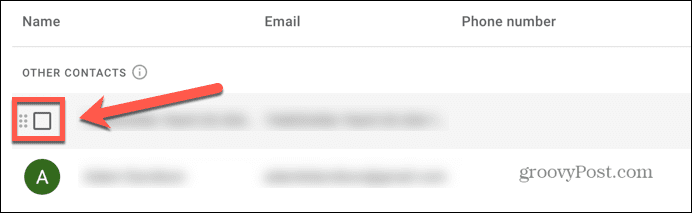
- Kliknij mały Strzałka obok Pole wyboru Ikona.
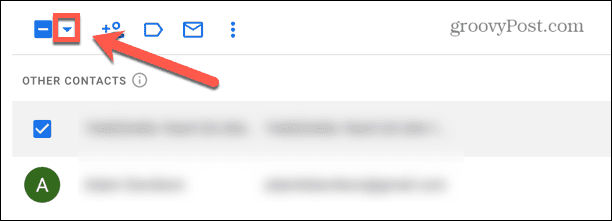
- Wybierać Wszystko, aby wybrać wszystkie kontakty z listy.
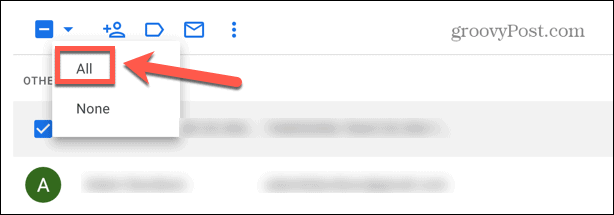
- Kliknij trzy kropki Ikona.
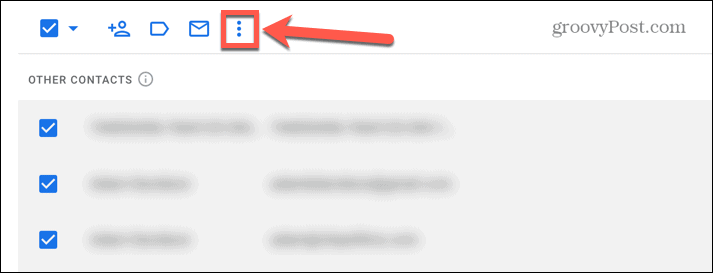
- Wybierać Usuwać.
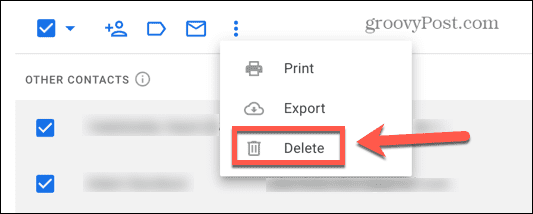
- Pozostała lista kontaktów zostanie usunięta. Te kontakty nie będą już wyświetlane w sugerowanych odbiorcach.
Jak zatrzymać automatyczne zapisywanie kontaktów w Gmailu
Usunięcie wszystkich automatycznie zapisanych kontaktów rozwiąże problem na krótką chwilę, ale gdy zaczniesz wchodzić w interakcje z innymi osobami w Gmail lub inne aplikacje Google, lista zacznie się ponownie automatycznie zapełniać, a te adresy pojawią się w sugerowanych odbiorcy.
Jeśli chcesz temu zapobiec, musisz wyłączyć automatyczne tworzenie kontaktów.
Aby zatrzymać automatyczne zapisywanie kontaktów w Gmailu:
- Zaloguj się do Gmail w Twojej przeglądarce.
- Kliknij Ustawienia Ikona.
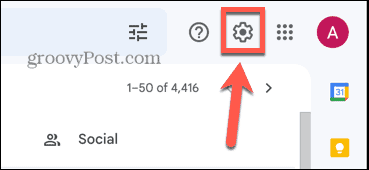
- U góry kliknij Zobacz wszystkie ustawienia.
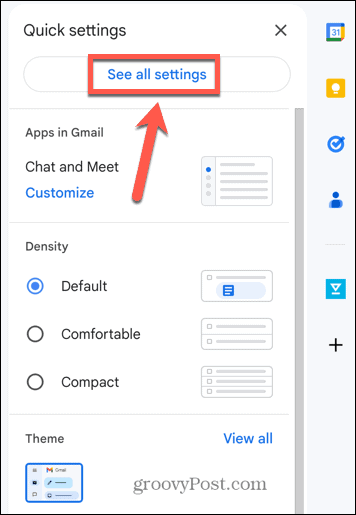
- w Ogólny kartę, przewiń w dół dość daleko, aż znajdziesz Utwórz kontakty do autouzupełniania.
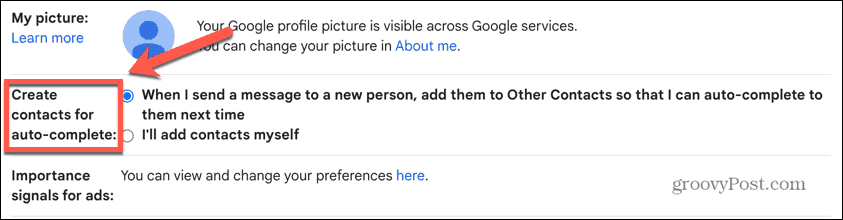
- Wybierać Sam dodam kontakty.
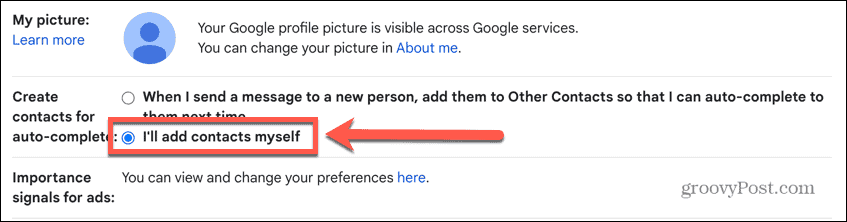
- Na samym dole ekranu kliknij Zapisz zmiany.
- Gmail nie będzie już zapełniał listy Inne kontakty osobami, z którymi się kontaktujesz.
Zarządzanie ustawieniami Gmaila
Dowiedz się, jak włączyć lub wyłączyć adresatów sugerowanych przez Gmaila, aby uniknąć frustracji związanej z sugerowaniem niechcianych adresów e-mail podczas tworzenia nowej wiadomości e-mail. Chociaż nie ma możliwości całkowitego wyłączenia tej funkcji, możesz wybrać, które kontakty mają być sugerowane, a które nie.
Istnieją inne sposoby, aby Gmail działał tak, jak chcesz. Jeśli stwierdzisz, że Twoje konto Gmail jest trochę zabałaganione, istnieje kilka świetnych wskazówek porządkowanie konta Gmail. Jeśli ciągle otrzymujesz niechciane e-maile z tej samej witryny, możesz to zrobić zablokować domenę w Gmailu.
Czy chcesz zobaczyć wszystkie e-maile otrzymane od określonego odbiorcy? Możesz się tego nauczyć sortuj według nadawcy w Gmailu Następny.
Jak znaleźć klucz produktu Windows 11
Jeśli potrzebujesz przenieść klucz produktu Windows 11 lub po prostu potrzebujesz go do przeprowadzenia czystej instalacji systemu operacyjnego,...



